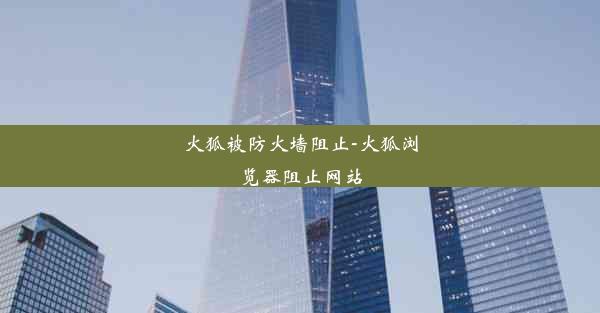电脑怎么卸载火狐浏览器-如何卸载火狐网页的插件

随着互联网的不断发展,浏览器已经成为我们日常生活中不可或缺的工具。火狐浏览器(Firefox)因其出色的性能和丰富的插件功能而受到许多用户的喜爱。有时候我们可能需要卸载火狐浏览器,以便安装其他浏览器或清理系统。以下是详细的卸载步骤:
1. 打开控制面板
- 点击电脑左下角的开始按钮,选择控制面板进入。
2. 找到程序和功能
- 在控制面板中,找到程序类别下的程序和功能选项,点击进入。
3. 查找火狐浏览器
- 在程序和功能窗口中,滚动查找火狐浏览器的名称,通常为Mozilla Firefox。
4. 卸载火狐浏览器
- 点击火狐浏览器的名称,然后点击右侧的卸载按钮。
5. 确认卸载
- 弹出确认卸载的对话框,点击是确认卸载。
6. 完成卸载
- 等待火狐浏览器卸载完成,可能会出现一个提示窗口,点击完成即可。
7. 清理残留文件
- 卸载完成后,建议手动清理火狐浏览器的残留文件,以防止影响系统运行。
8. 重启电脑
- 为了确保卸载彻底,建议重启电脑。
如何卸载火狐网页的插件
火狐浏览器的插件功能丰富,但有时插件可能会影响浏览器的性能或与系统冲突。以下是如何卸载火狐网页插件的步骤:
1. 打开火狐浏览器
- 打开火狐浏览器。
2. 进入插件管理界面
- 点击火狐浏览器右上角的三个横线图标,选择选项或设置(取决于浏览器版本)。
3. 选择插件选项
- 在设置界面中,找到插件或附加组件选项,点击进入。
4. 查看插件列表
- 在插件管理界面中,你会看到一个插件列表,包括已安装的插件。
5. 卸载插件
- 找到需要卸载的插件,点击插件旁边的删除按钮。
6. 确认卸载
- 弹出确认卸载的对话框,点击确定确认卸载。
7. 重启浏览器
- 卸载插件后,建议重启火狐浏览器以使更改生效。
8. 清理残留文件
- 如果需要,可以手动清理插件残留的文件。
通过以上步骤,你可以轻松地在电脑上卸载火狐浏览器及其插件,从而优化你的电脑使用体验。